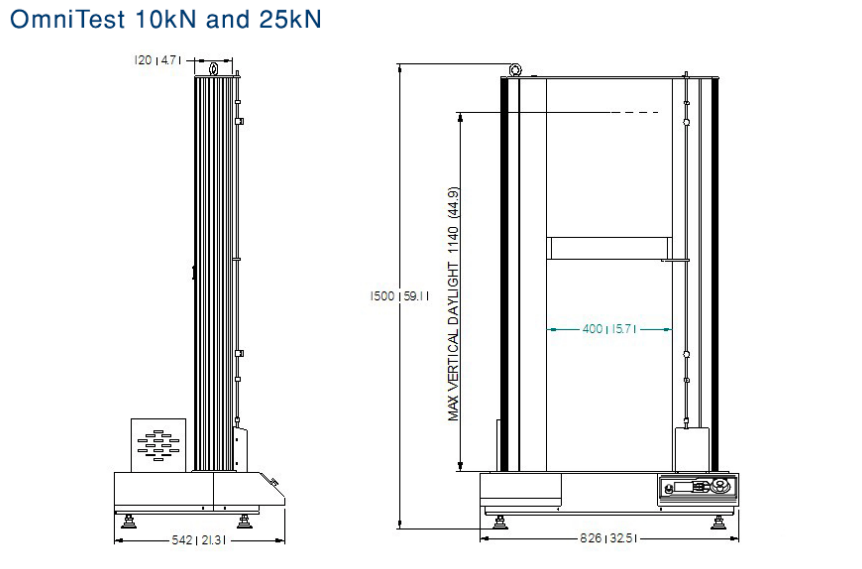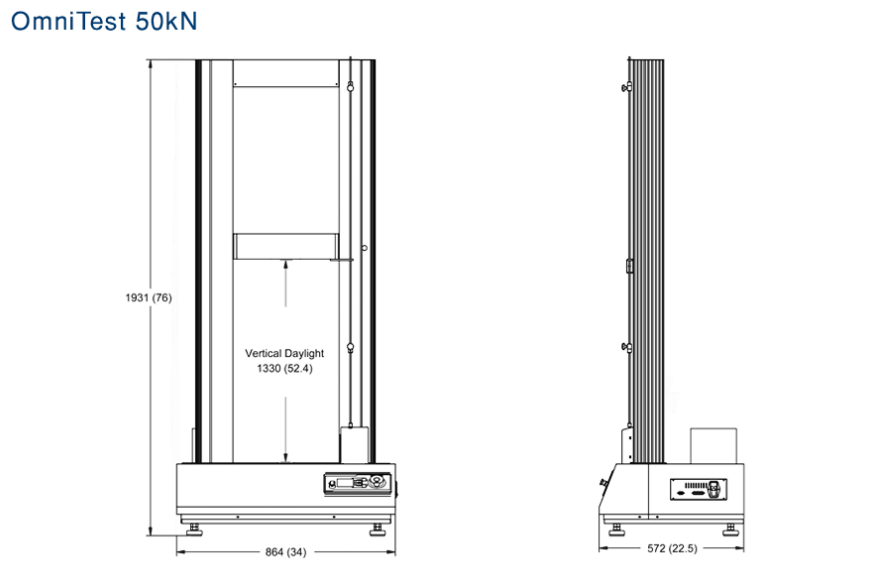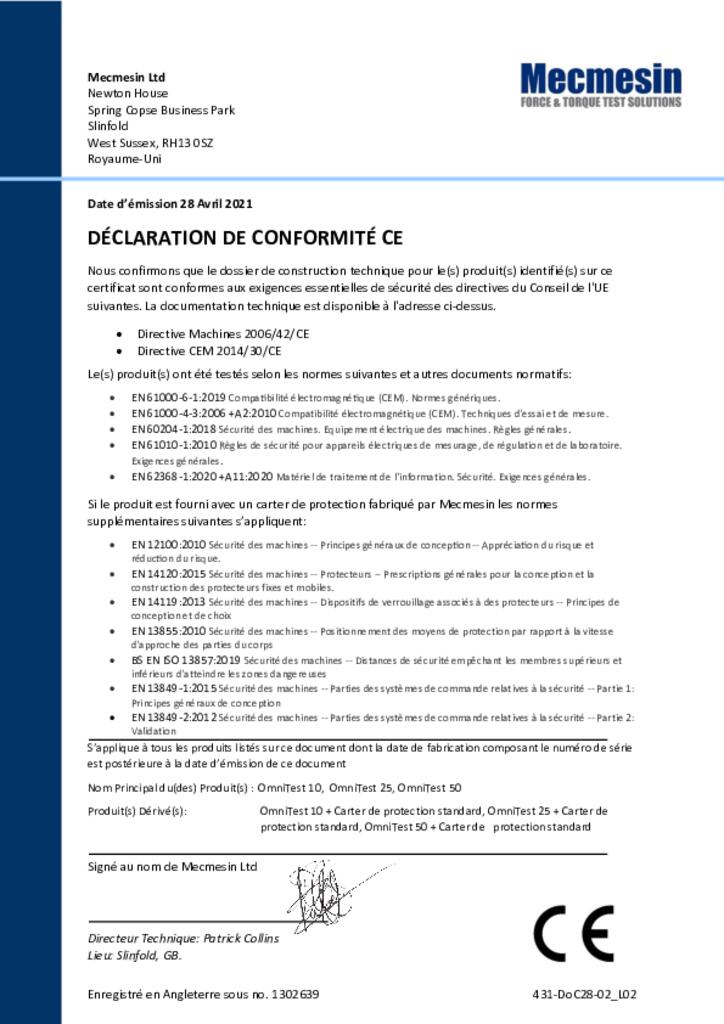1 L'utilisation de ce document
Ce manuel de référence couvre le fonctionnement d'un banc d'essai de force à deux colonnes OmniTest, destiné à être utilisé avec les capteurs de charge améliorés Mecmesin, les extensomètres et autres accessoires Mecmesin. L'utilisation d'accessoires supplémentaires est traitée dans une documentation séparée.
Les manuels suivants peuvent vous aider dans l'utilisation de votre banc d'essai :
- Guide d'utilisation sûre des bancs d'essai alimentés par le secteur (référence 431-398)
- VectorPro™ pour bancs d'essai OmniTest et dVu (référence 431-955)
- Guide d'installation de l'extensomètre à longue course (référence 431-957)
2 Important
Il est essentiel que vous vous familiarisiez avec le contenu de ce manuel et du Guide d'utilisation en toute sécurité des bancs d'essai alimentés sur secteur (réf. 431-398) avant d'essayer d'utiliser votre banc d'essai à colonnes doubles OmniTest.
2.1 Icônes du manuel d'utilisation
Tout au long de ce manuel, les icônes ci-dessous sont utilisées pour identifier des informations importantes sur la santé et la sécurité ainsi que des conseils d'installation/d'utilisation supplémentaires. Ne continuez pas tant que chaque message n'a pas été lu et bien compris.
2.1.1 Avertissement
2.1.2 Mise en garde
2.1.3 Information
- 1 L'utilisation de ce document
- 2 Important
- 3 Articles fournis avec votre banc d'essai
- 4 Schéma du système à deux colonnes OmniTest
- 5 La configuration initiale
- 6 La configuration initiale
- 6.1 Alimentation secteur
- 6.2 ELS : capteur de charge amélioré
- 6.3 Installer un ELS sur votre banc d'essai
- 6.4 Connexion d'un ELS à l'OmniTest Twin Column
- 6.5 Connexion de l'OmniTest Twin Column à un PC
- 6.6 Gestion des câbles
- 6.7 Fixation des accessoires de préhension
- 6.8 Réglage des butées de fin de course
- 6.9 États du banc d'essai
- 7 Panneau de contrôle
- 8 Micrologiciel ELS automatique - Mise à jour
- 9 Paramètres sur OmniTest double colonne
- 10 Panneau des connecteurs
- 11 Spécification de la colonne double OmniTest
- 12 Dimensions de la colonne double OmniTest
- 13 Déclaration de conformité
3 Articles fournis avec votre banc d'essai
Lors de la commande de votre banc d'essai OmniTest Twin Column, vous recevrez les pièces suivantes :
| Article | Quantité |
|---|---|
| Banc d'essai à deux colonnes OmniTest | 1 |
| Câble secteur | 1 |
| Document : Guide d'utilisation en toute sécurité des systèmes de test alimentés sur secteur Mecmesin | 1 |
| Fiche d'information du manuel en ligne | 1 |
Le logiciel VectorPro™ fourni peut être téléchargé en ligne depuis notre centre d'assistance ( https://help.mecmesin.com/download/software ).
3.1 Accessoires disponibles
Pour une gamme complète de capteurs de charge améliorés (ELS), d'extensomètres et d'accessoires, veuillez visiter Mecmesin.com ou contactez votre distributeur local (www.mecmesin.com/distributors).
- Pour connecter le support à votre système informatique, un câble de communication USB B vers USB A de 2 m fourni par Mecmesin est requis (référence 351-093).

Vous pouvez voir ici quelques-unes des poignées et des fixations disponibles.
4 Schéma du système à deux colonnes OmniTest
4.1 Vue de face
| 1 | Cellule de charge ELS montée sur la traverse |
| 2 | Adaptateur de montage QC supérieur (QC20 'type C' ou QC32 'type L') |
| 3 | Adaptateur de montage QC inférieur (QC20 'type C' ou QC32 'type L') |
| 4 | Butée de fin de course réglable supérieure |
| 5 | Butée de fin de course réglable inférieure |
| 6 | Bouton d'arrêt d'urgence |
| 7 | Molette de défilement multifonction et bouton de sélection de menu |
4.2 Vue de côté
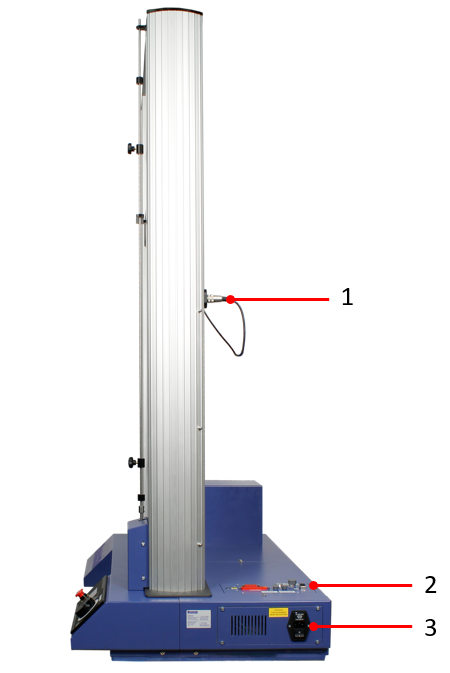
| 1 | Connexion de la cellule de charge ELS à l'OmniTest |
| 2 | Panneau des connecteurs |
| 3 | Prise d'entrée secteur et interrupteur d'alimentation |
5 La configuration initiale
5.1 Déballage du support
Lorsque vous recevez le support pour la première fois, veuillez vérifier qu'il n'y a pas de dommages évidents sur l'emballage.
Nous vous recommandons fortement de conserver l'emballage, car cela peut être utile si la machine doit être renvoyée pour étalonnage ou expédiée entre les sites.
La section 1 répertorie les éléments qui doivent être inclus avec votre banc d'essai. Veuillez contacter Mecmesin ou votre distributeur agréé si des éléments sont manquants ou endommagés.
5.2 Déplacement du banc d'essai
5.3 Conditions environnementales
Conformément à la norme BS EN 61010-1, il est recommandé d'utiliser votre banc d'essai à double colonne Mecmesin OmniTest dans un environnement répondant aux conditions suivantes :
- Utilisation en intérieur uniquement, recommandé pour être utilisé dans un environnement de laboratoire
- Altitude jusqu'à 2 000 m
- Plage de température entre 10 °C et 40 °C. Veuillez noter que l'instrument ne doit pas être utilisé pendant de longues périodes à des températures plus élevées
- L'humidité relative maximale est de 80 % pour des températures jusqu'à 31 °C décroissant linéairement jusqu'à 50 % à 40 °C. Il est essentiel que le milieu environnant ne provoque pas la formation d'eau sur l'appareil.
- Fluctuations de la tension d'alimentation jusqu'à un maximum de ±10 % de la tension nominale.
- Les environnements doivent également prendre en compte la poussière excessive ou les particules métalliques, car leur pénétration dans l'appareil peut endommager le système.
6 La configuration initiale
6.1 Alimentation secteur
Les bancs d'essai OmniTest Twin Column peuvent être utilisés sur des alimentations 110-120 ou 220-240 Vca 50-60 Hz. Le porte-fusible arrière sera réglé pour vos besoins locaux mais est réversible, donc si vous remplacez un fusible, la tension locale correcte doit être sélectionnée.
La tension sélectionnée est indiquée par la flèche pointant vers la ligne blanche située au bas de l'appareil.
Ceci est illustré dans l'image ci-dessous, indiquée dans le cercle rouge :

6.2 ELS : capteur de charge amélioré
Les capteurs de charge améliorés ou ELS en abrégé, sont des appareils intelligents utilisés pour capturer les lectures de charge pour les bancs d'essai à double colonne OmniTest, toutes les informations d'étalonnage sont conservées dans la cellule de charge, ce qui signifie qu'elles peuvent être échangées d'un système à l'autre et l'étalonnage suivra sans l'entrer obligatoire.
Ces capteurs de charges sont disponibles dans une gamme de capacités et de conceptions différentes pour répondre au mieux à vos besoins. Voir la section des spécifications de ce document pour plus de détails concernant le taux de capture et la précision.

Une sélection de capteurs de charge améliorés (tous les appareils ELS présentés ne sont pas compatibles avec les bancs d'essai à deux colonnes).
6.3 Installer un ELS sur votre banc d'essai
L'OmniTest Twin Column utilise un boulon M18 qui traverse la traverse et se visse dans le haut de la cellule de charge.
Pour installer votre ELS sur votre banc d'essai, faites passer le boulon M18 à travers la traverse, alignez l'ELS ci-dessous, utilisez une clé Allen de 14 mm pour fixer l'ELS en place.
Pour les grandes cellules de charge, il peut être nécessaire qu'une personne tienne l'ELS pendant que l'autre sécurise le boulon.

Il est également important de s'assurer que les poignées et les fixations fixées ne surchargent pas l'ELS. En cas de doute, veuillez vérifier le poids de tous les accessoires et fixations avant de les installer.
6.4 Connexion d'un ELS à l'OmniTest Twin Column
Pour connecter votre ELS à votre support OmniTest, branchez simplement le câble Mecmesin ELS à OmniTest (numéro de pièce 352-275-V01) à la fois dans la cellule de charge et dans le carénage ELS situé à l'arrière du support.

Connexion de l'ELS au banc d'essai.
6.5 Connexion de l'OmniTest Twin Column à un PC
Pour connecter votre banc d'essai OmniTest Twin Column au logiciel VectorPro™, connectez le port USB B à un PC à l'aide du câble réf. 351-093.
Veuillez installer le logiciel VectorPro™ sur le PC de votre choix avant de connecter le banc d'essai à votre PC.
6.6 Gestion des câbles
Il est essentiel qu'aucuns câbles ne viennent interférer avec les commandes ou les pièces mobiles. Le non-respect de cette consigne peut entraîner des blessures ou endommager l'équipement
6.7 Fixation des accessoires de préhension
Pour une fixation flexible d'une variété d'accessoires, l'OmniTest Twin Column dispose d'une plaque sur le socle avec de nombreux trous filetés répartis symétriquement sur toute sa largeur ainsi que des points de fixation pour un adaptateur QC standard de 20 mm.

Plaque sur le socle du banc d'essai double colonne OmniTest Twin
Les accessoires supérieurs sont fixés directement sur le capteur ELS.

Les extensomètres Mecmesin LTE-1100 sont disponibles et peuvent être montés directement sur la plaque du socle, à l'aide de deux fixations fournies.
6.8 Réglage des butées de fin de course
Les butées de fin de course aident à éviter d'endommager les cellules de charge et le système en arrêtant le mouvement de la traverse avant que celle-ci n'entre en contact avec les parties statiques du support. Leurs positions sont ajustées après le montage des accessoires et de l'échantillon.
Il y a deux butées de fin de course à réglage manuel, situées pour votre commodité, à l'avant de l'OmniTest Twin Column.
Celles-ci sont réglées en desserrant la molette sur la tête de la vis, en déplaçant la butée dans une nouvelle position et en resserrant.
Lorsque la traverse rencontre une butée, elle actionne un interrupteur. Cela arrêtera le mouvement de la traverse à une limite supérieure ou inférieure.

Butée de fin de course sur une OmniTest double-colonne
6.9 États du banc d'essai
Le banc d'essai peut être sur l'une des cinq phases suivantes:
- Test prêt pour l'essai - prêt à commencer un essai ou à le complèter
- En phase d'essai – la machine est en opération et procède à l'essai
- En arrêt - le test est interrompu ou le bouton d'arrêt d'urgence a été enclenché
- En mode manuel - Positionnement de la traverse en mode manuel avec bouton jog
- Menu configurations – pour ajuster la configuration de votre banc d'essai
Pour chaque phase, les boutons de sélection ont la fonction représentée par l'icône sur l'écran d'affichage.
7 Panneau de contrôle
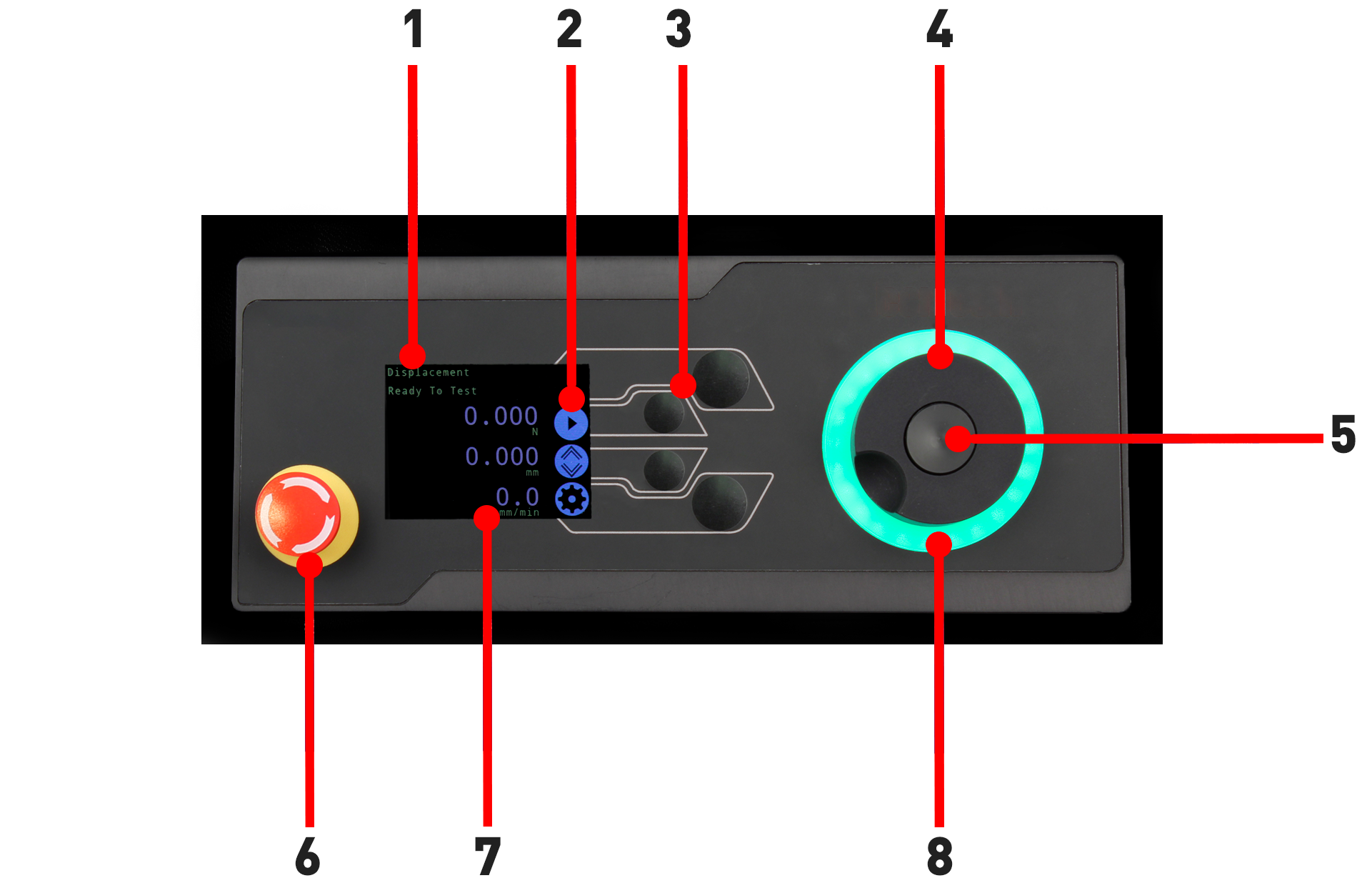
|
1 |
Messages d'état |
|---|---|
|
2 |
Fonctions des boutons |
|
3 |
Boutons de sélection multifonctions |
|
4 |
Molette de défilement multifonction |
|
5 |
Bouton de la molette de défilement |
|
6 |
Bouton d'arrêt d'urgence |
|
7 |
Affichage |
| 8 | Cadran d'indication LED |
7.1 Bouton d'arrêt d'urgence
 |
Appuyez sur le bouton d'arrêt d'urgence pour arrêter immédiatement le mouvement de la traverse. Tournez le bouton pour le relâcher et reprendre le contrôle de la traverse. Si vous appuyez pendant un test, ne redémarrez pas simplement un test. Assurez-vous que toute force résiduelle est éliminée à l'aide des commandes de déplacement du banc d'essai avant de continuer. |
7.2 Commande de molette de défilement multifonction
7.2.1 Indication de couleur de la molette de défilement
L'anneau lumineux LED entourant la molette de défilement affiche trois couleurs, indiquant trois états, ces états sont :
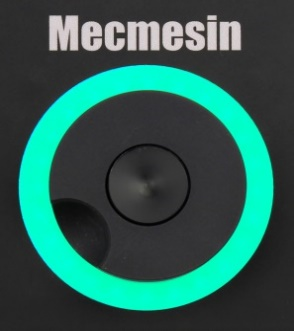 |
Lumière verte Pulsation : prêt à commencer les tests Rotation : faire défiler un menu |
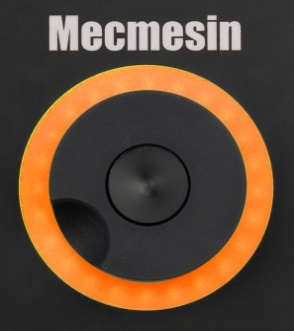 |
Lumière ambrée Statique : le test en cours est terminé Rotation : la traverse se déplace |
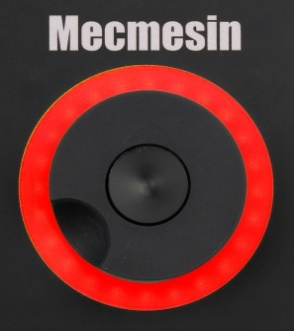 |
Lumière rouge Statique : Le test s'est arrêté ou une limite a été déclenchée |
7.2.2 Mode Jog
En mode pas à pas, la molette de défilement entraîne la traverse directement vers le haut (dans le sens des aiguilles d'une montre) ou vers le bas (dans le sens inverse des aiguilles d'une montre). Cela offre un contrôle plus variable par rapport aux deux boutons de commande de jog à vitesse fixe (entourés en rouge ci-dessous).
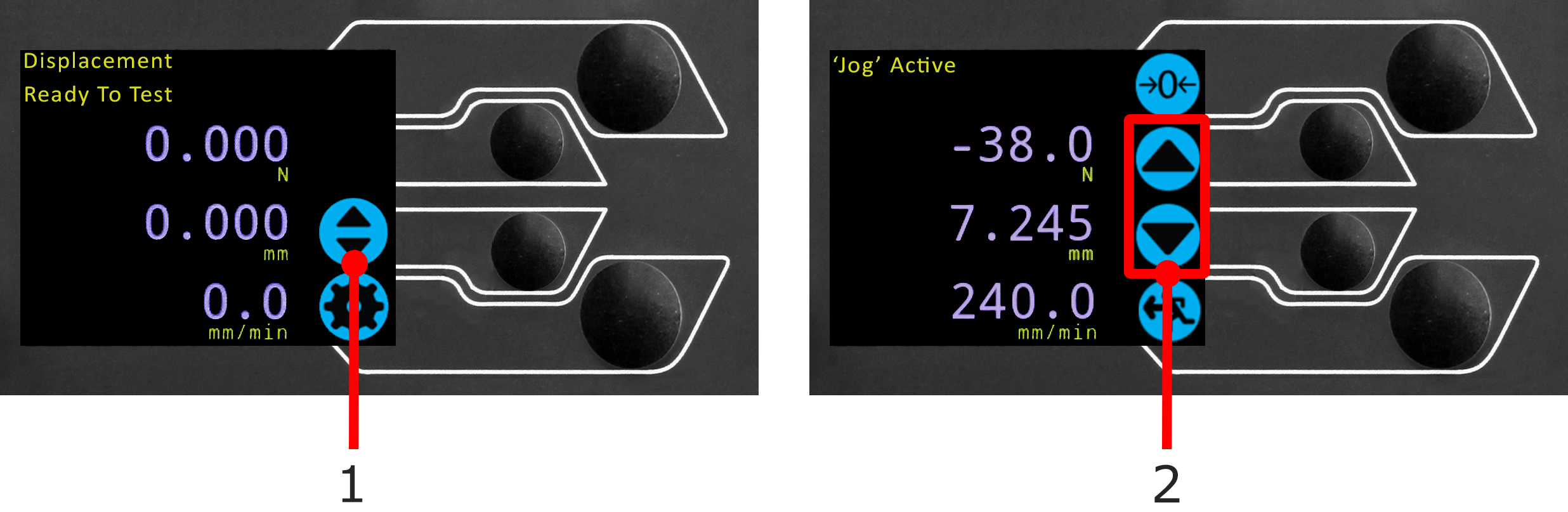
| 1 | Entrer en mode jog |
|---|---|
| 2 |
Touches de déplacement vers le haut et vers le bas |
La molette de défilement peut également être utilisée comme régulateur de vitesse. Les boutons de déplacement actionnent la traverse aux vitesses définies (configurées suivant l'image du menu « Paramètres de déplacement » ci-dessous).
Faire tourner la molette dans le sens des aiguilles d'une montre tout en maintenant un bouton jog enfoncé augmentera la vitesse de jog et tourner la molette dans le sens inverse des aiguilles d'une montre tout en maintenant un bouton jog enfoncé diminuera la vitesse.
Les bancs d'essai à double colonne OmniTest disposent également d'un mode pas à pas de précision, la rotation de la molette de défilement tout en maintenant le bouton central de la molette de défilement enfoncé déplace le banc d'essai à sa vitesse minimale, ce qui est utile lors de la mise en place des échantillons entre les mors ou si un contrôle de position de précision est requis.
7.2.3 Contrôle de navigation
La molette de défilement peut également être utilisée pour naviguer dans les menus. Dans un menu de sélection, la molette de défilement affiche les sélections et leurs valeurs. Il s'agit d'une option de navigation alternative à l'utilisation des boutons fléchés haut et bas.
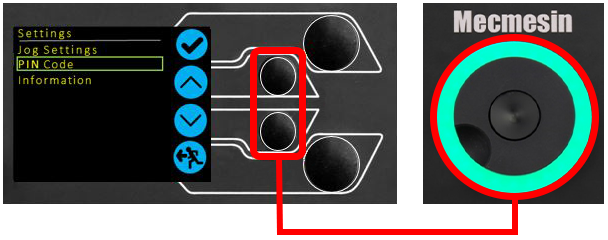
7.2.4 Le bouton central
Le bouton central permet de confirmer une sélection de menu. C'est l'équivalent du bouton validation.
Il peut également être utilisé pour activer le contrôle fin du jog. Utilisation en tournant la molette de défilement tout en maintenant le bouton de défilement central enfoncé. Cela entraîne le banc d'essai à sa vitesse minimale.
7.3 Panneau d'affichage OmniTest
L'écran indique l'état du support, affiche les valeurs en direct et est utilisé pour configurer les paramètres du banc d'essai.
Les fonctions des quatre boutons-poussoirs de sélection sont indiquées à l'écran par une icône adjacente. Vous trouverez ci-dessous une image montrant un exemple typique des icônes sur l'écran en relation avec les boutons physiques.
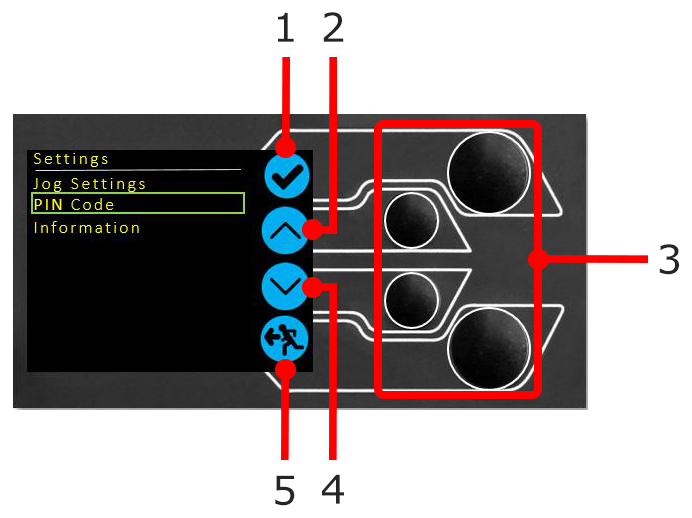
| 1 | L'icône du haut est « Confirmer » |
|---|---|
| 2 | L'icône du milieu supérieur est « Up » |
| 3 | Boutons de sélection |
| 4 | L'icône mi-inférieure est « Bas » |
| 5 | L'icône du bas est ' Retour / Quitter ' |
7.4 États du banc d'essai
Le banc d'essai peut être dans l'une des cinq étapes suivantes :
- Pré-test - prêt à démarrer ou à terminer
- Test - la séquence d'opération de test est en fonctionnement,
- Test Stop - test interrompu ou arrêt d'urgence enfoncé,
- Mode Jog - pour le jog ou le positionnement manuel de la traverse,
- Menu Paramètres - pour ajuster les paramètres du banc d'essai,
Dans chaque étape, les boutons de sélection ont des fonctions décrites par les icônes à l'écran.
7.5 Icônes à l'écran
Les icônes à l'écran varient en fonction de l'état actuel du banc d'essai et des fonctions de menu que les boutons physiques exécutent à ce stade. Vous trouverez ci-dessous des tableaux de référence pour aider à expliquer les définitions des icônes.
7.5.1 A : pré-test
| Icône | action |
|---|---|
 |
Aucun capteur connecté |
 |
Activer le mode pas à pas |
 |
Aller aux paramètres |
 |
Déplacer vers la position d'origine (défini dans VectorPro ou position de départ du test) |
7.5.2 B : Arrêt d'essai
| Icône | action |
|---|---|
 |
Arrêter le test : Ceci arrête le mouvement de la traverse, laissant le support dans un état de fin de test. Le message est « Interrompu : Utilisateur » et les boutons Accueil ou Quitter/Revenir au menu s'affichent. |
 |
Bouton d'arrêt d'urgence enfoncé : Message : ' Arrêt d'urgence !!!! '. Remédiez à la situation provoquant l'arrêt demandé, puis relâchez l'arrêt d'urgence pour reprendre le contrôle. Remarque : il n'y a pas d'icône à l'écran pour l'arrêt d'urgence. |
 |
Interrupteur de fin de course supérieur déclenché : la traverse a atteint la limite de course supérieure, telle que définie par les interrupteurs de fin de course OmniTest, et s'est arrêtée.Un déplacement supplémentaire dans cette direction est empêché. |
 |
Interrupteur de fin de course inférieur déclenché : la traverse a atteint la limite de course inférieure, telle que définie par les interrupteurs de fin de course OmniTest, et s'est arrêtée. Un déplacement supplémentaire dans cette direction est empêché. |
7.5.3 C : Mode Jog
| Icône | action |
|---|---|
 |
Zéro (tare) toutes les lectures OmniTest |
 |
Déplacez la traverse vers le haut à la vitesse de jog définie |
 |
La traverse a atteint une limite supérieure (signal de charge d'une jauge connectée, réglée sur Arrêt ou un interrupteur de fin de course) et s'est arrêtée |
 |
Déplacez la traverse vers le bas à la vitesse de jog définie |
 |
La traverse a atteint une limite inférieure (signal de chargedepuis une jauge connectée, réglé sur Stop, ou un interrupteur de fin de course) et arrêté |
 |
Quitter le mode jog |
7.5.4 D : Menu Paramètres
| Icône | action |
|---|---|
 |
Valider la sélection (ou appuyer sur la molette de défilement) |
 |
Naviguez "vers le haut" pour une sélection de menu ou une valeur (ou tournez la molette dans le sens des aiguilles d'une montre) |
 |
Naviguez " vers le bas " pour une sélection de menu ou une valeur (ou tournez la molette dans le sens inverse des aiguilles d'une montre) |
 |
Quitter l'écran des paramètres |
8 Micrologiciel ELS automatique - Mise à jour
Tous les bancs d'essai à double colonne OmniTest avec firmware 3.1.0.0 et versions ultérieures ont la possibilité de mettre à jour le micrologiciel de n'importe quel appareil ELS. Cette fonctionnalité est gérée de manière transparente via le panneau avant et garantit que le dernier micrologiciel se trouve sur les appareils ELS.

Pour démarrer la mise à jour, connectez l'ELS au système de test, puis allumez le banc d'essai.
Les extensomètres analogiques à courte course peuvent également être mis à jour selon une méthode similaire, il suffit de brancher l'extensomètre dans le connecteur correspondant à l'arrière de votre OmniTest.
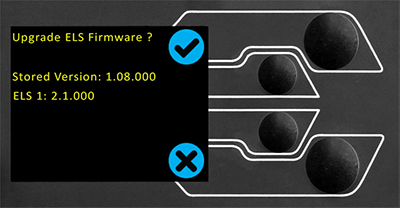
Sur l'écran situé sur le panneau avant du banc d'essai, l'écran illustré dans l'image ci-dessus sera présenté.
Le nouveau micrologiciel « Stocké » est répertorié en haut de l'écran et le micrologiciel ELS actuel est affiché en dessous. Dans ce cas, le firmware actuel de l'ELS est 1.0.8,000, le démarrage de la mise à jour fera clignoter l'appareil à la version 2.1.000.
Si plusieurs ELS sont connectés (cellule de charge et un extensomètre analogique court), les appareils supplémentaires seront répertoriés. Pour lancer la mise à jour du premier appareil ELS, appuyez sur l'icône « Validation ».
Si vous appuyez sur l'icône « Croix », la mise à niveau peut être lancée manuellement en ouvrant l'écran d'information situé dans le menu des paramètres et en faisant défiler jusqu'à la version du micrologiciel ELS. Cela aura un ' * ' à côté, appuyez sur l'icône 'Validation ' et vous ouvrirez l'écran de mise à niveau du micrologiciel illustré ci-dessus.
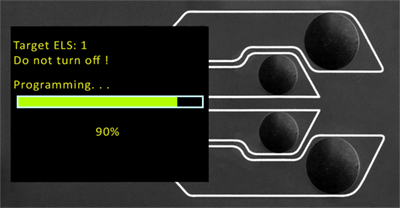
Le flashage de l'appareil s'effectue automatiquement et se déroule en plusieurs étapes.
Dans l'image ci-dessus, la programmation initiale est en cours. La progression peut être surveillée à l'aide de la barre et du pourcentage affichés à l'écran.
Il est important que le banc d'essai ne soit pas éteint ou déconnecté. La déconnexion de l'ELS pourrait entraîner des dommages irréversibles.
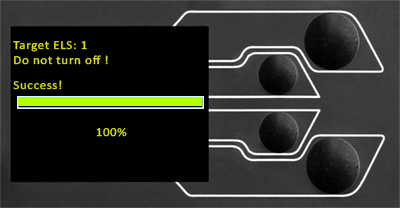
Une fois que le processus est à 100 %, l'écran indiquera que la mise à niveau du micrologiciel a réussi.
Le panneau d'affichage demandera alors la mise à jour du prochain appareil ELS actuellement connecté ou le retour à l'écran de démarrage (si aucun autre appareil ELS n'est connecté).
9 Paramètres sur OmniTest double colonne
Tous les réglages sont effectués en déplaçant le marqueur de sélection sur l'élément ou le chiffre souhaité et en confirmant avec le bouton de validation ou en utilisant le bouton central de la molette de défilement.
9.1 Paramètres jog
Dans le menu des paramètres jog, vous pouvez configurer la vitesse des jog et les limites de force en mode jog.
Vous trouverez ci-dessous un tableau détaillée de chaque paramètre et des options disponibles pour chaque paramètre.
| Réglage | action | Sélection |
| Jusqu'à la vitesse | Configurer la vitesse des jogs dans un mouvement ascendant |
0,050 à 1200 mm/min 0,002 à 47,24 pouces/min |
| Vitesse de descente | Configurer la vitesse des jogs dans un mouvement vers le bas |
0,050 à 1200 mm/min 0,002 à 47,24 pouces/min |
| Limite de traction | Configurer la limite de force de traction pour les opérations avec les jogs |
Jusqu'à 2500 N Jusqu'à 562 lbf |
| Limite de compression | Configurer la limite de force de compression pour les opérations avec les jogs |
Jusqu'à 2500 N Jusqu'à 562 lbf |
9.2 Code PIN
Dans le menu du code PIN, il est possible de définir un numéro à quatre chiffres qui peut être utilisé pour verrouiller la fonction de menu de votre double colonne OmniTest.
Une fois que cela a été défini, vous ne pouvez pas accéder au menu sans le code PIN, il est donc crucial que vous gardiez une trace de ce code. Pour supprimer le code PIN, définissez le numéro à quatre chiffres sur « 0000 ».
9.3 Seuil de précharge
Ce menu affiche le seuil de précharge tel que configuré par VectorPro™, les modifications ici seront écrasées par VectorPro la prochaine fois que vous démarrerez un test.
9.4 Information
Cet écran est utilisé pour afficher les informations clés relatives à votre OmniTest Twin Column et aux appareils ELS connectés. Vous pouvez voir ici les propriétés du logiciel, du matériel et du micrologiciel ainsi que la date d'étalonnage du banc d'essai et le nombre de surcharges survenues sur l'ELS actuel.
10 Panneau des connecteurs
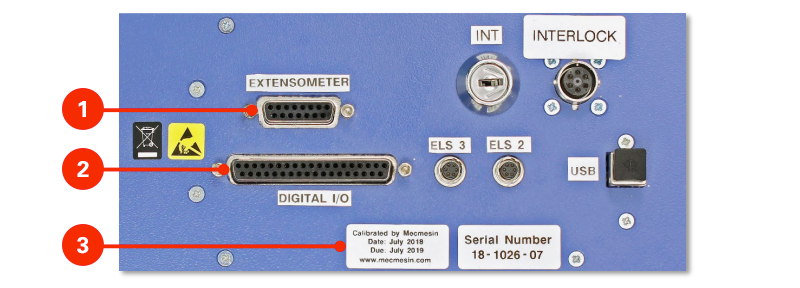
- Port extensomètre
- Port IO numérique (non implémenté actuellement)
- Date d'étalonnage et numéro de série

- Interrupteur de priorité de verrouillage
- Port de verrouillage
- Port de communication USB-B
- ELS 2 et 3 (pas actuellement mis en œuvre)
11 Spécification de la colonne double OmniTest
| Banc d'essai OmniTest | 10 | 25 | 50 | ||
|---|---|---|---|---|---|
| Capacité nominale kN | kN | dix | 25 | 50 | |
| kgf | 1000 | 2500 | 5000 | ||
| lbf | 2200 | 5500 | 11000 | ||
| Nombre de vis à billes | 2 | ||||
| Précision du système | Classe 0.5, selon les exigences de la norme BS EN ISO7500 (nécessite un étalonnage optionnel du système accrédité UKAS sur site) | ||||
| Taux d'échantillonnage maximal | 500 Hz | ||||
| Tenue de charge | Oui | ||||
| Déplacement | |||||
| Traversée Voyage | 950 mm (37,4") | 950 mm (37,4") | 1100 mm (43,3") | ||
| Résolution | 1 µm | ||||
| Précision | ±0.1% de la position indiquée ou ±10 microns, selon la valeur la plus élevée | ||||
| Vitesse | |||||
| Plage de vitesse calibrée | mm/min | 0,05 à 1000 | 0,05 à 1000* | 0,05 à 400** | |
| en/min | 0,002 à 40 | 0,002 à 40 | 0,002 à 15 | ||
| Vitesse Résolution | 0,001 mm/min (0.00004 pouces/min) | ||||
| Précision | ±2 % de la vitesse indiquée ou ±20 µ/min selon la valeur la plus élevée | ||||
| Dimensions | |||||
| Hauteur | 1500 mm (59,1") | 1500 mm (59,1") | 1931 mm (76") | ||
| Largeur | 826 mm (32,5") | 826 mm (32,5") | 826 mm (32,5") | ||
| Profondeur | 542 mm (21,3") | 542 mm (21,3") | 572 mm (22.5") | ||
| Espace verticale disponible | 1140 mm (44,9") | 1140 mm (44,9") | 1330 mm (52,4") | ||
| Distance entre les colonnes | 400 mm (15,7") | 400 mm (15,7") | 420 mm (16.5") | ||
| Poids | 140 kg (309 livres) | 140 kg (309 livres) | |||
| Fourniture électrique | |||||
| Tension | 230V AC 50Hz ou 110V AC 60Hz | ||||
| Puissance maximale requise | 450 watts | ||||
| Capteur de charge amélioré (ELS) | |||||
| Précision | ±0,5 % de la lecture jusqu'à 5 % de la plage | ||||
| Résolution de mesure du capteur | >1:25000 filtré à partir de 24 bits | ||||
| Taux d'échantillonnage interne | 20kHz | ||||
| Spécification de l'environnement | |||||
| Température de fonctionnement | 10°C - 40°C | ||||
| Humidité relative de fonctionnement | Conditions normales d'industrie et de laboratoire.30%-80% (sans condensation) | ||||
* 25 kN - vitesse maximale recommandée = 500 mm/min (20 in/min) au-dessus de 10 kN
** 50 kN - vitesse maximale recommandée = 250 mm/min (10 in/min) au-dessus de 25 kN
| Logiciels et communications | ||
| Connectivité | Port USB, entrée d'extensomètre, 3 entrées de capteur supplémentaires basse tension avec possibilité d'extension future | |
| Configuration requise pour l'ordinateur | conseillé | Processeur Intel Core i5, 8 Go de RAM, sur port USB 2.0 ou 3.0, disque dur SSD avec 10 Go d'espace libre, résolution d'écran 1920x1080 (full HD) |
| Le minimum | Processeur Intel/AMD dual core avec une vitesse d'horloge de 2 GHz ou plus, 4 Go de RAM, un port USB 2.0 ou 3.0, disque dur avec 10 Go d'espace libre, résolution d'écran 1080x720 | |
| Système d'exploitation (SE) | Système d'exploitation recommandé | Windows 10 Professionnel (64 bits) |
| Système d'exploitation compatible | Windows 7 ou Windows 10 (32 ou 64 bits) | |
| Sortie de données | Vous pouvez exporter aux formats PDF, XLSX, CSV, TXT, email et image | |
12 Dimensions de la colonne double OmniTest